2020 TOYOTA PROACE VERSO USB port
[x] Cancel search: USB portPage 354 of 418

354
Informações e conselhos
O sistema suporta dispositivos de armazenamento em massa USB, dispositivos BlackBerry® ou leitores Apple® através das portas USB. O cabo de adaptação não é fornecido.A gestão dos dispositivos é efetuada pelos comandos do sistema de áudio.Os outros periféricos, não reconhecidos pelo sistema aquando da ligação, devem ser ligados à tomada auxiliar através de um cabo Jack (não fornecido) ou através de streaming Bluetooth, consoante a compatibilidade.
De forma a preser var o sistema, não utilize concentradores USB.
Os equipamentos de áudio apenas reproduzem os ficheiros de áudio com as extensões “.wma, .aac, .flac, .ogg e .mp3” com frequência de bits entre 32 Kbps e 320 Kbps.Suporta, igualmente, o modo VBR (Velocidade de transmissão variável).Os outros tipos de ficheiros (.mp4, etc.) não são lidos.Os ficheiros do tipo “.wma” devem ser do tipo wma 9 standard.As frequências de amostragem suportadas são 32, 44 e 48 KHz.
Recomenda-se que atribua nomes de ficheiros com menos de 20 carateres e não utilize caracteres especiais (ex.: « » ? . ; ù) para evitar problemas de leitura ou visualização.
Utilize apenas chaves USB no formato FAT32 (Tabela de alocação de ficheiros).
Recomenda-se a utilização do cabo USB original do dispositivo móvel.
Leitor de CD (dependendo do equipamento).De forma a poder reproduzir um CDR ou CDRW gravado, selecione as normas ISO 9660 de nível 1, 2 ou Joliet, se possível, quando gravar o CD.Se o disco for gravado noutro formato, é possível que a reprodução não se efetue corretamente.Recomendamos que seja usada sempre a mesma norma de gravação num disco individual, com a mais baixa velocidade possível (4x no máximo) para a melhor qualidade acústica.No caso específico de um CD multisessões, é recomendada a norma Joliet.
Telefone
Emparelhar um telefone
Bluetooth®
Ative a função Bluetooth no telefone e certifique-se de que está "visível para todos" (configuração do telefone).
Procedimento a partir do telefone
Selecione o nome do sistema na lista de dispositivos detetados.
No sistema, aceite o pedido de ligação a partir do telefone.
Para concluir o emparelhamento, independentemente do procedimento utilizado (a partir do telefone ou do sistema), certifique-se de que o código é o mesmo no sistema e no telefone.
Procedimento a partir do sistema
Prima Telefone para visualizar a página principal.
Prima "Procura por Bluetooth".
Ou
Toyota Pro Touch with navigation system
Page 358 of 418
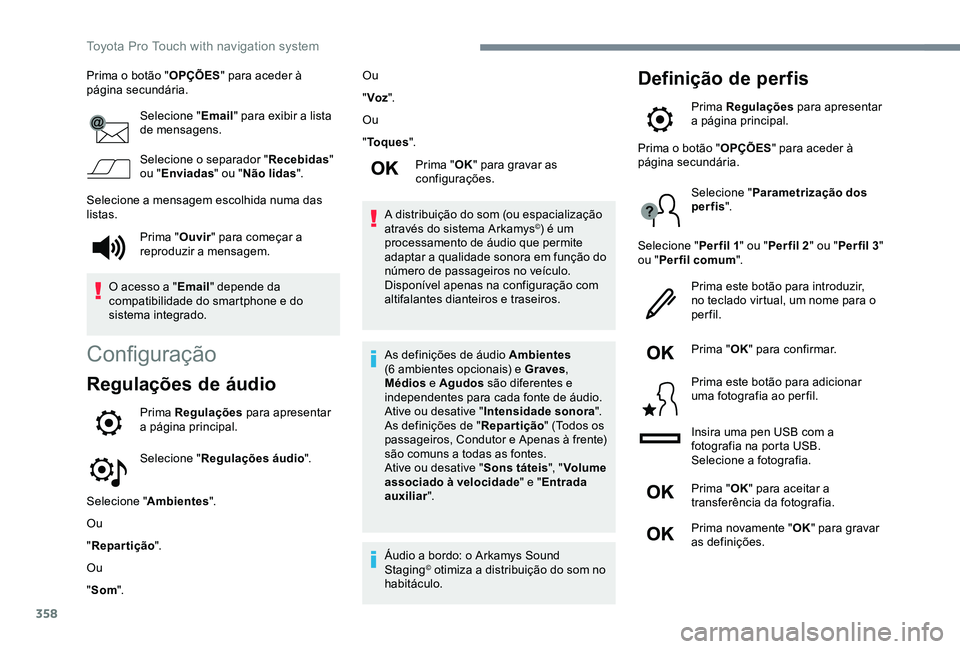
358
Prima o botão "OPÇÕES" para aceder à página secundária.
Selecione "Email" para exibir a lista de mensagens.
Selecione o separador "Recebidas" ou "Enviadas" ou "Não lidas".
Selecione a mensagem escolhida numa das listas.
Configuração
Regulações de áudio
Prima Regulações para apresentar a página principal.
Selecione "Regulações áudio".
Selecione "Ambientes".
Ou
"Repartição".
Ou
"Som".
Ou
"Voz".
Ou
"To q u e s".
Prima "OK" para gravar as configurações.
A distribuição do som (ou espacialização através do sistema Arkamys©) é um processamento de áudio que permite adaptar a qualidade sonora em função do número de passageiros no veículo.Disponível apenas na configuração com altifalantes dianteiros e traseiros.
As definições de áudio Ambientes (6 ambientes opcionais) e Graves, Médios e Agudos são diferentes e independentes para cada fonte de áudio.Ative ou desative "Intensidade sonora".As definições de "Repartição" (Todos os passageiros, Condutor e Apenas à frente) são comuns a todas as fontes.Ative ou desative "Sons táteis", "Volume associado à velocidade" e "Entrada auxiliar".
Áudio a bordo: o Arkamys Sound Staging© otimiza a distribuição do som no habitáculo.
Definição de perfis
Prima Regulações para apresentar a página principal.
Prima "Ouvir" para começar a reproduzir a mensagem.
O acesso a "Email" depende da compatibilidade do smartphone e do sistema integrado.
Prima o botão "OPÇÕES" para aceder à página secundária.
Selecione "Parametrização dos perfis".
Selecione "Per fil 1" ou "Per fil 2" ou "Per fil 3" ou "Perfil comum".
Prima este botão para introduzir, no teclado virtual, um nome para o perfil.
Prima "OK" para confirmar.
Prima este botão para adicionar uma fotografia ao per fil.
Insira uma pen USB com a fotografia na porta USB.Selecione a fotografia.
Prima "OK" para aceitar a transferência da fotografia.
Prima novamente "OK" para gravar as definições.
Toyota Pro Touch with navigation system
Page 371 of 418
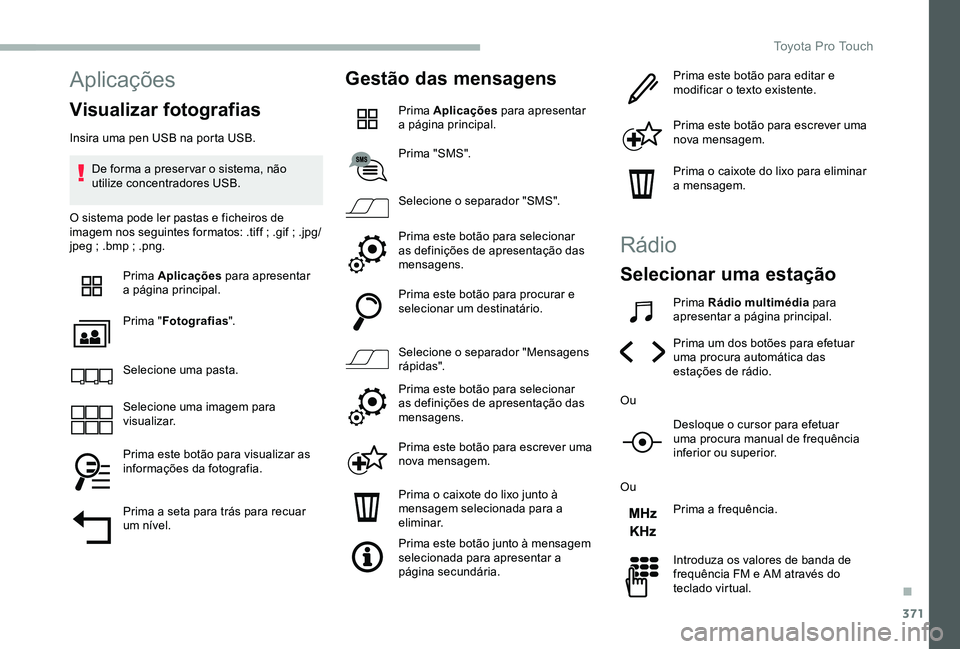
371
Aplicações
Visualizar fotografias
Insira uma pen USB na porta USB.
De forma a preser var o sistema, não utilize concentradores USB.
O sistema pode ler pastas e ficheiros de imagem nos seguintes formatos: .tiff ; .gif ; .jpg/jpeg ; .bmp ; .png.
Prima Aplicações para apresentar a página principal.
Prima "Fotografias".
Selecione uma pasta.
Selecione uma imagem para visualizar.
Prima este botão para visualizar as informações da fotografia.
Prima a seta para trás para recuar um nível.
Gestão das mensagens
Prima Aplicações para apresentar a página principal.
Prima "SMS".
Selecione o separador "SMS".
Prima este botão para selecionar as definições de apresentação das mensagens.
Prima este botão para procurar e selecionar um destinatário.
Selecione o separador "Mensagens rápidas".
Prima este botão para selecionar as definições de apresentação das mensagens.
Prima este botão para escrever uma nova mensagem.
Prima o caixote do lixo junto à mensagem selecionada para a eliminar.
Prima este botão junto à mensagem selecionada para apresentar a página secundária.
Prima este botão para editar e modificar o texto existente.
Prima este botão para escrever uma nova mensagem.
Prima o caixote do lixo para eliminar a mensagem.
Rádio
Selecionar uma estação
Prima Rádio multimédia para apresentar a página principal.
Prima um dos botões para efetuar uma procura automática das estações de rádio.
Ou
Desloque o cursor para efetuar uma procura manual de frequência inferior ou superior.
Ou
Prima a frequência.
Introduza os valores de banda de frequência FM e AM através do teclado virtual.
.
Toyota Pro Touch
Page 372 of 418

372
Prima "OK" para confirmar.
A receção radiofónica pode ser perturbada pela utilização de equipamentos elétricos não homologados pela marca, tais como um carregador USB ligado à tomada de 12 V.O ambiente exterior (colinas, prédios, túneis, parques de estacionamento subterrâneos, etc.) pode bloquear a receção, incluindo no modo RDS. Este comportamento é normal na propagação das ondas de rádio e não indica qualquer avaria do sistema de áudio.
Alterar a banda de
frequência
Prima Rádio multimédia para apresentar a página principal.
Prima o botão "OPÇÕES" para aceder à página secundária.
Prima "Banda" para alterar a banda de frequência.
Prima na zona cinzenta para confirmar.
Memorizar uma estação
Selecione uma estação de rádio ou uma frequência.
Prima brevemente o contorno da estrela. Se a estrela estiver preenchida, a estação de rádio já está memorizada.
OuSelecione uma estação de rádio ou uma frequência.Prima "Memorizar".
Prima continuamente um dos botões para memorizar a estação.
Ativar/Desativar o RDS
Prima Rádio multimédia para apresentar a página principal.
Prima o botão "OPÇÕES" para aceder à página secundária.
Ativar/Desativar "RDS".
Prima na zona cinzenta para confirmar.
O RDS, se ativado, permite continuar a ouvir a mesma estação graças ao retorno automático às frequências alternativas. No entanto, em determinadas condições, a cobertura de uma estação RDS não é garantido em todo o país, as estações de rádio não abrangem 100 % do território. Esta situação explica a perda de receção da estação durante um trajeto.
Apresentar as informações
de textos
A função "Texto do rádio" permite apresentar informações transmitidas pela estação de rádio e relativas à emissão da estação ou à música em reprodução.
Prima Rádio multimédia para apresentar a página principal.
Prima o botão "OPÇÕES" para aceder à página secundária.
Ativar/Desativar "INFO".
Prima na zona cinzenta para confirmar.
Page 374 of 418

374
Prima Rádio multimédia para apresentar a página principal.
Prima o botão "OPÇÕES" para aceder à página secundária.
Ative/Desative "Acompanhamento FM- DAB".
Prima na zona cinzenta para confirmar.
Se o " Acompanhamento FM-DAB" estiver ativado, pode haver uma diferença de alguns segundos quando o sistema passa para a rádio analógica "FM", verificando-se, por vezes, uma variação de volume.Quando a qualidade do sinal digital voltar a estar boa, o sistema passa automaticamente para "DAB".
Multimédia
Por ta USB
Insira a pen USB na porta USB ou ligue o dispositivo USB à porta USB através de um cabo adequado (não fornecido).
De forma a preser var o sistema, não utilize concentradores USB.
Tomada auxiliar (AUX)
Consoante o equipamento
Esta fonte apenas fica disponível se a "Entrada auxiliar" tiver sido assinalada nas definições de áudio.
Ligue o dispositivo móvel (leitor MP3, etc.) à tomada Jack auxiliar através de um cabo de áudio (não fornecido).
Ajuste primeiro o volume do dispositivo móvel (nível elevado). Regule, em seguida, o volume do sistema de áudio.A gestão dos comandos é feita através do dispositivo móvel.
Selecionar a fonte
Se a estação DAB que está a ser ouvida não estiver disponível em FM, ou se o "Acompanhamento FM-DAB" não estiver ativado, o som desaparece quando a qualidade do sinal digital é fraca.
O sistema cria listas de reprodução (na memória temporária) cujo tempo de criação pode demorar desde alguns segundos a vários minutos na primeira ligação.Reduza o número de ficheiros que não sejam de música e o número de pastas para diminuir o tempo de espera.As playlists são atualizadas sempre que a ignição é desligada ou uma pen USB é ligada. As listas são memorizadas: se não forem modificadas, o tempo de carregamento subsequente será menor.
Prima Rádio multimédia para apresentar a página principal.
Prima o botão "FONTES".
Selecione a fonte.
Page 375 of 418
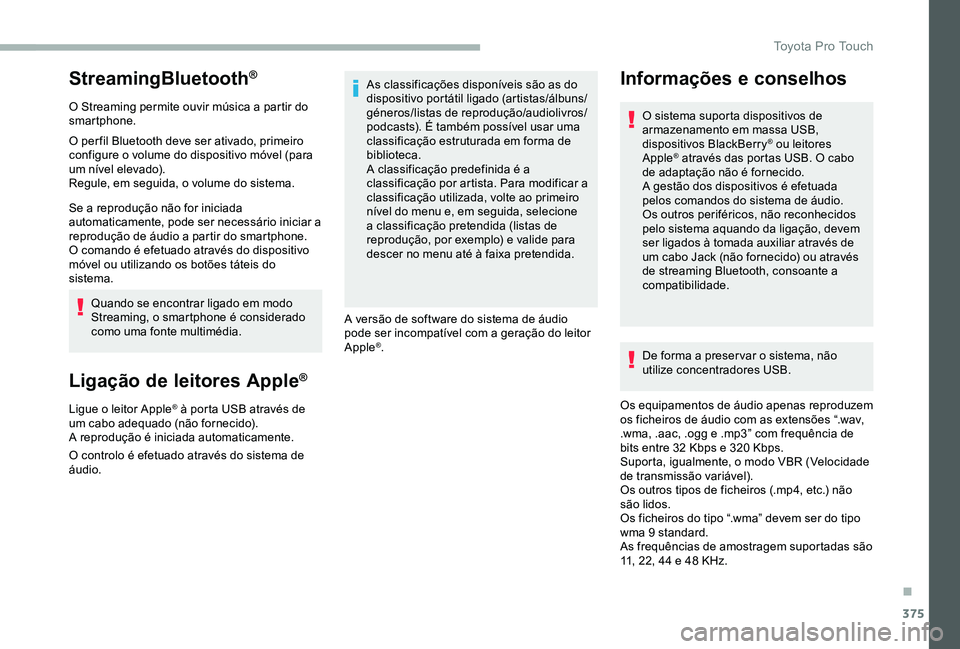
375
StreamingBluetooth®
O Streaming permite ouvir música a partir do smartphone.
O per fil Bluetooth deve ser ativado, primeiro configure o volume do dispositivo móvel (para um nível elevado).Regule, em seguida, o volume do sistema.
Se a reprodução não for iniciada automaticamente, pode ser necessário iniciar a reprodução de áudio a partir do smartphone.O comando é efetuado através do dispositivo móvel ou utilizando os botões táteis do sistema.
Quando se encontrar ligado em modo Streaming, o smartphone é considerado como uma fonte multimédia.
Ligação de leitores Apple®
Ligue o leitor Apple® à porta USB através de um cabo adequado (não fornecido).A reprodução é iniciada automaticamente.
O controlo é efetuado através do sistema de áudio.
As classificações disponíveis são as do dispositivo portátil ligado (artistas/álbuns/géneros/listas de reprodução/audiolivros/podcasts). É também possível usar uma classificação estruturada em forma de biblioteca.A classificação predefinida é a classificação por artista. Para modificar a classificação utilizada, volte ao primeiro nível do menu e, em seguida, selecione a classificação pretendida (listas de reprodução, por exemplo) e valide para descer no menu até à faixa pretendida.
A versão de software do sistema de áudio pode ser incompatível com a geração do leitor Apple®.De forma a preser var o sistema, não utilize concentradores USB.
Os equipamentos de áudio apenas reproduzem os ficheiros de áudio com as extensões “.wav, .wma, .aac, .ogg e .mp3” com frequência de bits entre 32 Kbps e 320 Kbps.Suporta, igualmente, o modo VBR (Velocidade de transmissão variável).Os outros tipos de ficheiros (.mp4, etc.) não são lidos.Os ficheiros do tipo “.wma” devem ser do tipo wma 9 standard.As frequências de amostragem suportadas são 11, 22, 44 e 48 KHz.
Informações e conselhos
O sistema suporta dispositivos de armazenamento em massa USB, dispositivos BlackBerry® ou leitores Apple® através das portas USB. O cabo de adaptação não é fornecido.A gestão dos dispositivos é efetuada pelos comandos do sistema de áudio.Os outros periféricos, não reconhecidos pelo sistema aquando da ligação, devem ser ligados à tomada auxiliar através de um cabo Jack (não fornecido) ou através de streaming Bluetooth, consoante a compatibilidade.
.
Toyota Pro Touch
Page 376 of 418

376
Recomenda-se que atribua nomes de ficheiros com menos de 20 carateres e não utilize caracteres especiais (ex.: « » ? . ; ù) para evitar problemas de leitura ou visualização.
Utilize apenas chaves USB no formato FAT32 (Tabela de alocação de ficheiros).
Recomenda-se a utilização do cabo USB original do dispositivo móvel.
De forma a poder reproduzir um CDR ou CDRW gravado, selecione as normas ISO 9660 de nível 1, 2 ou Joliet, se possível, quando gravar o CD.Se o disco for gravado noutro formato, é possível que a reprodução não se efetue corretamente.Recomendamos que seja usada sempre a mesma norma de gravação num disco individual, com a mais baixa velocidade possível (4x no máximo) para a melhor qualidade acústica.No caso específico de um CD multisessões, é recomendada a norma Joliet.
TelefoneLigação a smartphone
MirrorLinkTM
A função "MirrorLink TM" requer um smartphone e aplicações compatíveis.
Telefone não ligado por Bluetooth®
Ligue um cabo USB. O smartphone carrega quando ligado através de um cabo USB.
Prima "Telefone", a partir do sistema, para apresentar a página principal.
Prima "MirrorLinkTM" para iniciar a aplicação no sistema.
Consoante o smartphone, pode ser necessário ativar a função "MirrorLinkTM".
Durante o procedimento, são apresentadas várias páginas de ecrã relacionadas com determinadas funcionalidades.Aceite para iniciar e concluir a ligação.
Quando se liga o smartphone ao sistema, recomenda-se o início do Bluetooth® no smartphone.
Telefone ligado por Bluetooth®
Prima "Telefone", a partir do sistema, para apresentar a página principal.
Portas USB
Dependendo do equipamento, para mais informações sobre portas USB compatíveis com as aplicações CarPlay®, MirrorLinkTM ou Android Auto, consulte a secção "Ergonomia e conforto".
A sincronização de um smartphone permite aos utilizadores visualizar as aplicações adaptadas à tecnologia CarPlay®, MirrorLinkTM ou Android Auto do smartphone no ecrã do veículo. Para a tecnologia CarPlay®, a função CarPlay® deve ser previamente ativada no smartphone.Para que o processo de comunicação entre o smartphone e o sistema funcione é essencial que o smartphone esteja sempre desbloqueado.Uma vez que os processos e as normas estão em constante evolução, recomendamos que mantenha atualizado o sistema operativo do smar tphone assim como a data e a hora do smar tphone e do sistema.Para conhecer os modelos dos smartphones suportados, aceda ao site da marca do país.
Ligue um cabo USB. O smartphone carrega quando ligado através de um cabo USB.
Page 393 of 418
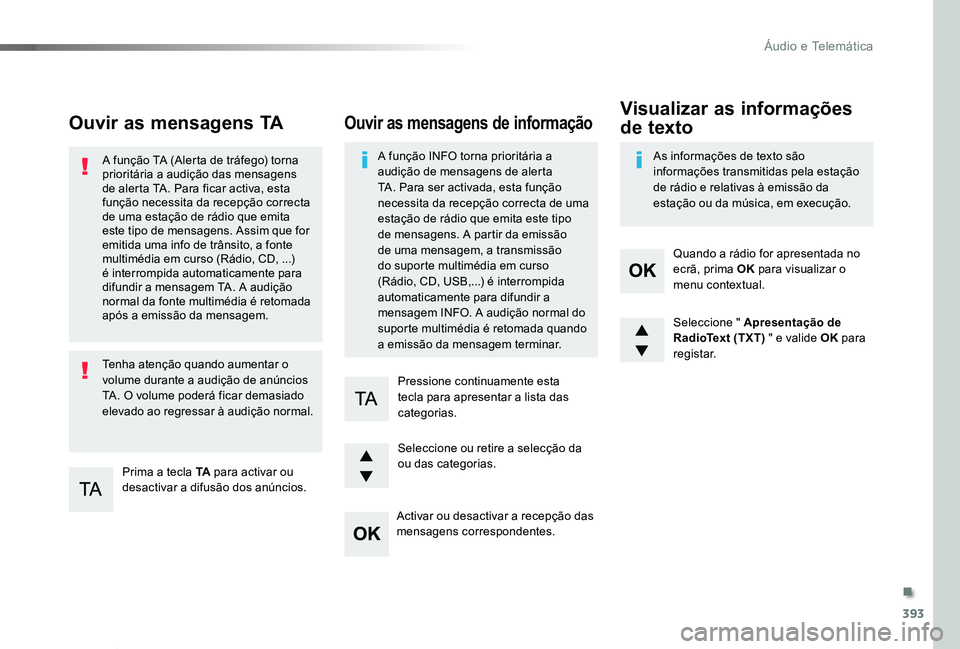
393
ProaceVerso_pt_Chap10d_RD6_ed2019_V02
Ouvir as mensagens TA
Prima a tecla TA para activar ou desactivar a difusão dos anúncios.
A função TA (Alerta de tráfego) torna prioritária a audição das mensagens de alerta TA. Para ficar activa, esta função necessita da recepção correcta de uma estação de rádio que emita este tipo de mensagens. Assim que for emitida uma info de trânsito, a fonte multimédia em curso (Rádio, CD, ...) é interrompida automaticamente para difundir a mensagem TA. A audição normal da fonte multimédia é retomada após a emissão da mensagem.
Tenha atenção quando aumentar o volume durante a audição de anúncios TA. O volume poderá ficar demasiado elevado ao regressar à audição normal.
Seleccione " Apresentação de RadioText (TXT) " e valide OK para registar.
Seleccione ou retire a selecção da ou das categorias.
Quando a rádio for apresentada no ecrã, prima OK para visualizar o menu contextual.
Pressione continuamente esta tecla para apresentar a lista das categorias.
Ouvir as mensagens de informação
A função INFO torna prioritária a audição de mensagens de alerta TA. Para ser activada, esta função necessita da recepção correcta de uma estação de rádio que emita este tipo de mensagens. A partir da emissão
de uma mensagem, a transmissão do suporte multimédia em curso (Rádio, CD, USB,...) é interrompida automaticamente para difundir a mensagem INFO. A audição normal do suporte multimédia é retomada quando a emissão da mensagem terminar.
As informações de texto são informações transmitidas pela estação de rádio e relativas à emissão da estação ou da música, em execução.
Visualizar as informações
de texto
Activar ou desactivar a recepção das mensagens correspondentes.
.
Áudio e Telemática